2023-07-08 217
win11开始菜单改成win10模式如何操作
1、同时按下“win+R”打开运行窗口,输入“regedit”点击确定按钮;
2、依次打开如图的“HKEY_CURRENT_USERSoftwareMicrosoftWindowsCurrentVersionExplorerAdvanced”这些文件,右键单击空白区域的任意位置,然后选择New > DWORD (32-bit);
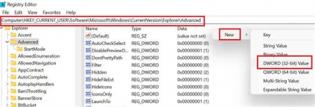
3、将新的 DWORD(32 位)条目命名为Start_ShowClassicMode,然后按 Enter 键进行保存;
4、双击Start_ShowClassicMode条目并将值数据的值从 “0” 更改为“1”即可。
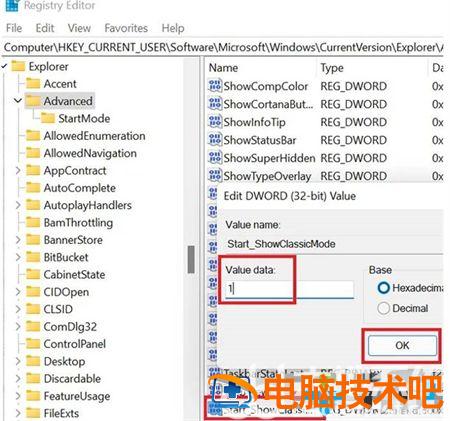
以上就是win11开始菜单改成win10模式如何操作的内容了,希望可以帮到有需要的用户们。
原文链接:https://000nw.com/4198.html
=========================================
https://000nw.com/ 为 “电脑技术吧” 唯一官方服务平台,请勿相信其他任何渠道。
系统教程 2023-07-23
电脑技术 2023-07-23
应用技巧 2023-07-23
系统教程 2023-07-23
软件办公 2023-07-11
系统教程 2023-07-23
软件办公 2023-07-11
软件办公 2023-07-12
软件办公 2023-07-12
软件办公 2023-07-12
扫码二维码
获取最新动态
